
时间:2020-12-28 16:39:49 来源:www.win10xitong.com 作者:win10
有网友来反映说他用电脑的时候会遇到win7系统的情况,就前来向小编求助,估计还会有更多的网友以后也会遇到win7系统的问题,所以今天我们先来分析分析,那我们该如何做呢?只需要进行以下的简单设置:1.需备份硬盘的所有数据2.该方法会删除硬盘分区,要恢复win7需到售后就比较简单的处理它了。如果看得不是很懂,没关系,下面我们再一起来彻底学习一下win7系统的处理步骤。
4、win7镜像下载:宏基笔记本ghost win7 sp1 64位纯装版本v2020.05
5.安装教程:u盘安装win7系统教程
二、宏碁win7修改win7系统步骤
1.按F2键进入BIOS,切换到开机,选择开机模式进入,选择旧版进入;
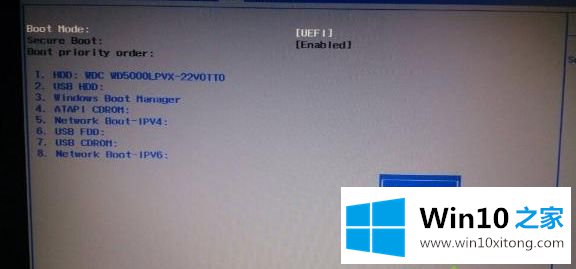
2.当设置为传统时,默认情况下会关闭安全引导。如果安全启动为灰色,则无法设置。转到安全,选择设置管理员密码输入以设置密码,然后禁用安全密码;
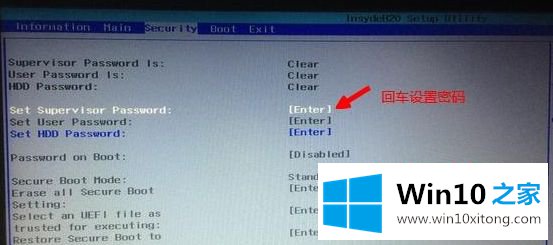
3.进入主菜单,选择F12启动菜单回车,设置为启用,按F10选择是回车保存修改;
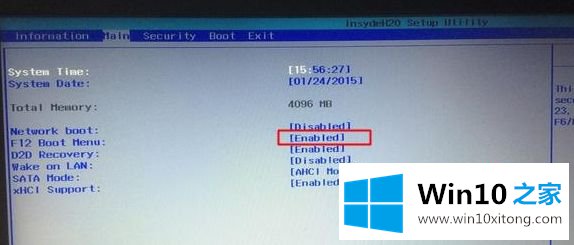
4.插入u盘的启动盘,重启,按F12打开启动管理器,选择u盘进入从u盘启动;
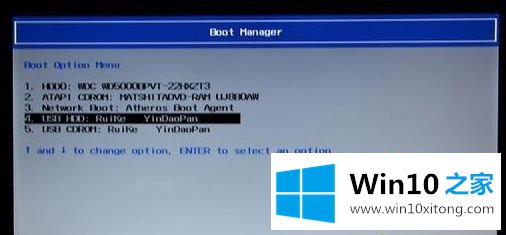
5.启动到u盘界面,选择02运行Win8PE系统;

6.打开PE桌面上的DiskGenius分区工具,点击“硬盘”,选择“删除所有分区”,然后选择“将分区表转换为MBR”,最后执行快速分区;
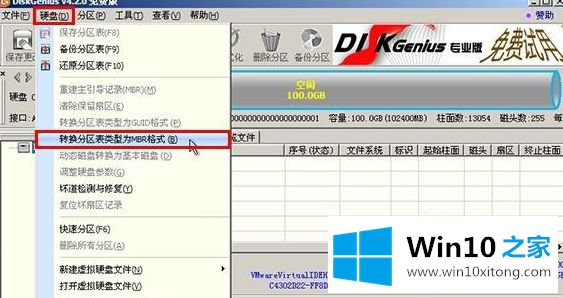
7.分区后,打开PE安装工具,选择将win7安装到c盘,确认;
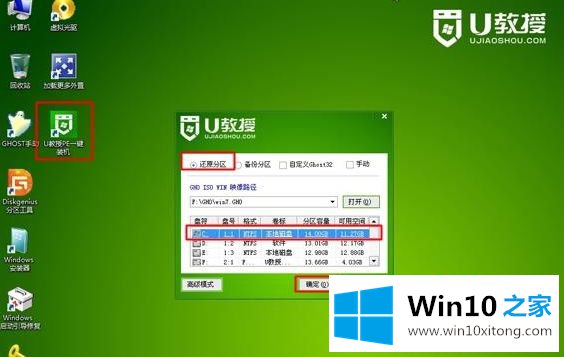
8.进入以下界面开始安装win7系统。
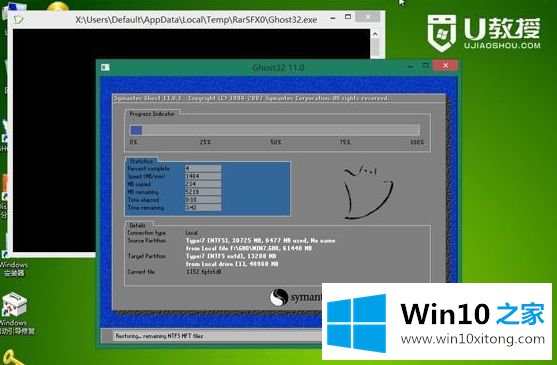
这里介绍了宏基笔记本预装win7如何更换win7系统的详细步骤。有需要的用户可以按照以上方法。
以上的内容主要说的就是win7系统的处理步骤,以上的文章如果对你的问题有所帮助,希望对本站多多支持。